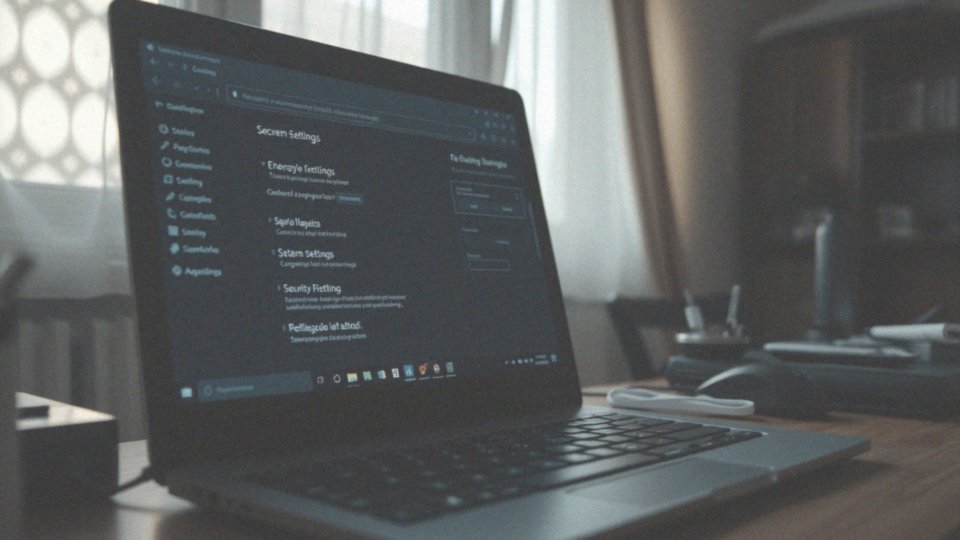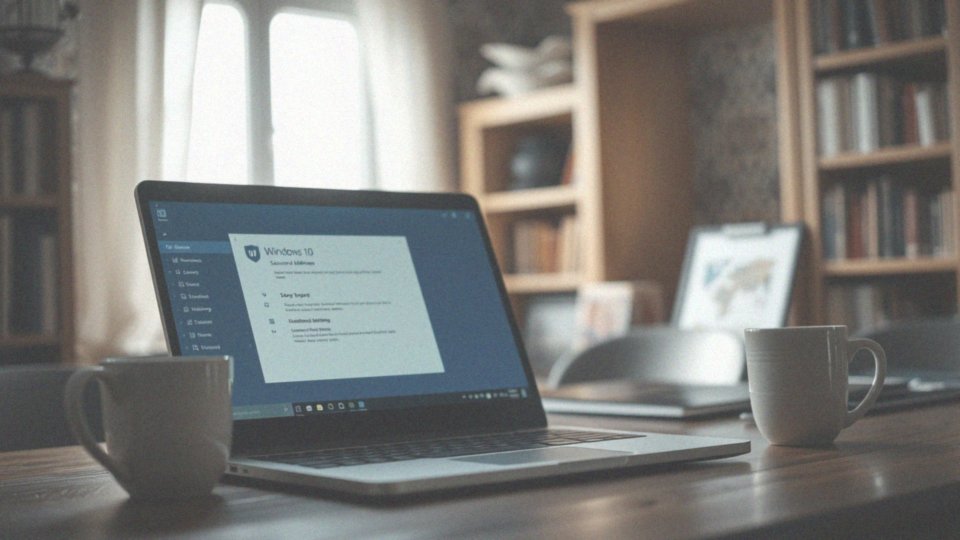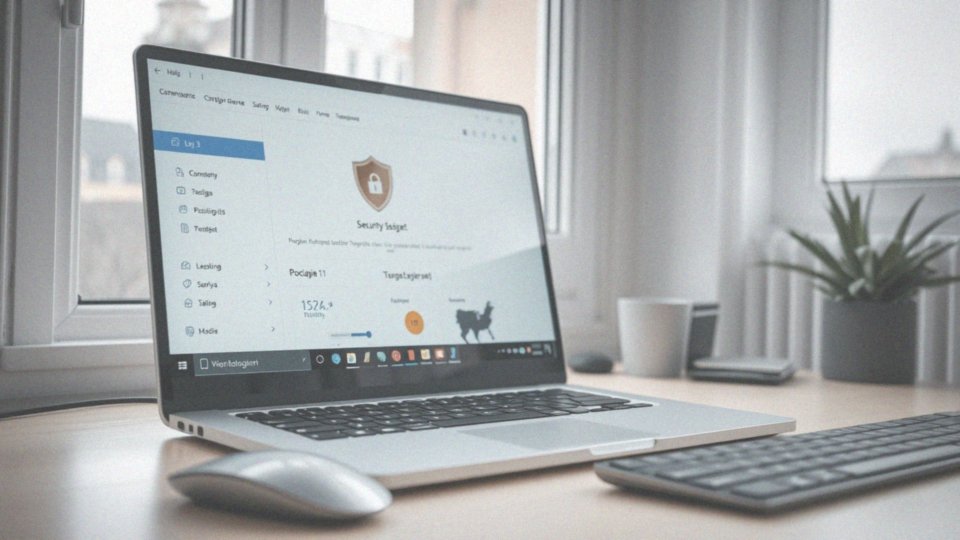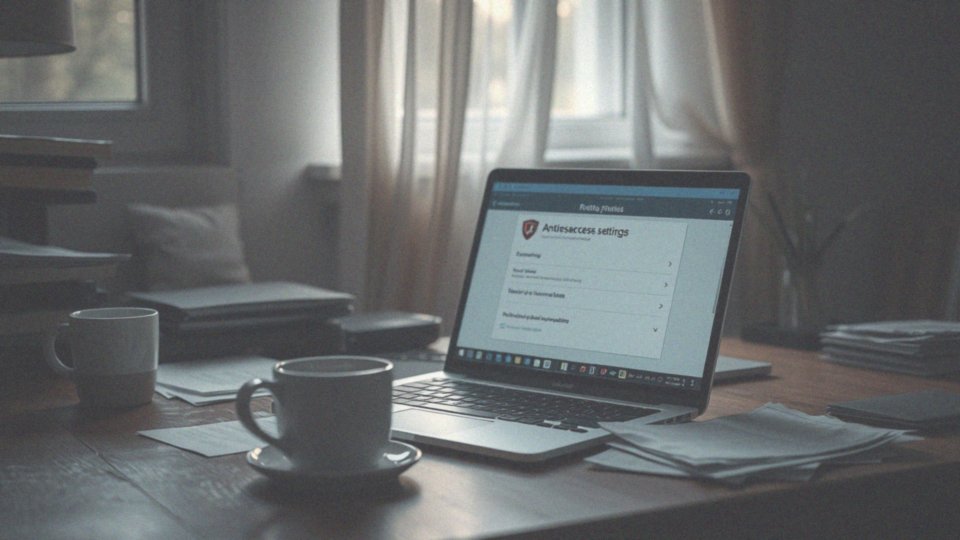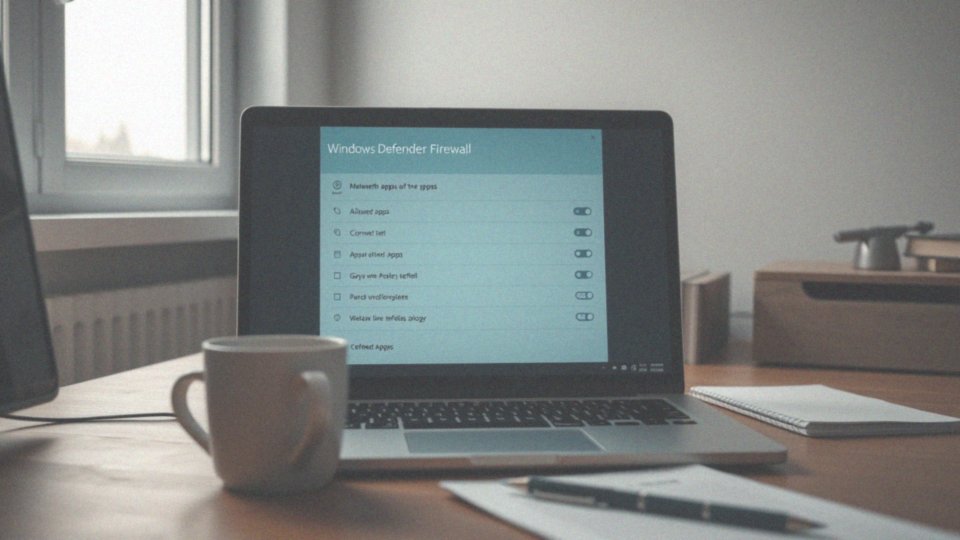Spis treści
Jak wyłączyć Windows Defender w systemie Windows 11?
Aby wyłączyć Windows Defender w systemie Windows 11, należy dostosować odpowiednie ustawienia w Zabezpieczeniach Windows. Istnieją dwa główne sposoby na to: można to zrobić tymczasowo lub trwale.
Jeśli chcesz tymczasowo wyłączyć ochronę, po prostu dezaktywuj ochronę w czasie rzeczywistym. W tym celu:
- otwórz Zabezpieczenia Windows,
- przejdź do sekcji Ochrona przed wirusami i zagrożeniami,
- znajdź opcję zarządzania ustawieniami, która umożliwi wyłączenie ochrony w czasie rzeczywistym.
Jeżeli celem jest trwałe wyłączenie Windows Defender, najpierw musisz dezaktywować Ochronę antysabotażową. To zadanie wykonasz w sekcji:
- Ustawienia > Prywatność i zabezpieczenia > Zabezpieczenia Windows > Ochrona przed wirusami i zagrożeniami.
Po wyłączeniu tej opcji możesz skorzystać z:
- Edytora zasad grupy, który pozwala na precyzyjne zarządzanie ustawieniami Windows Defender według odpowiednich reguł,
- Edytora rejestru, który umożliwia ręczne wprowadzenie zmian, które dezaktywują ten program,
- Wiersza poleceń, jednak wymaga on znajomości specyficznych komend.
Warto również wiedzieć, że instalacja innego oprogramowania antywirusowego automatycznie dezaktywuje Windows Defender. To może być najprostszy sposób, by uniknąć problemu z jego automatycznym uruchamianiem podczas startu komputera.
Dlaczego Ochrona antysabotażowa musi być wyłączona przed zmianami?
Ochrona antysabotażowa jest kluczowym elementem zabezpieczeń w systemie Windows. Jej głównym celem jest zabezpieczenie ustawień programów antywirusowych przed nieautoryzowanymi ingerencjami. Aby wprowadzać jakiekolwiek zmiany w systemie ochrony przed wirusami, konieczne jest najpierw wyłączenie tej opcji.
Bez tego kroku, wszelkie próby trwałego dezaktywowania Windows Defender będą skutecznie blokowane przez system. Usunięcie ochrony antysabotażowej pozwala na swobodne zarządzanie ustawieniami zabezpieczeń. Dzięki temu użytkownik może:
- modyfikować rejestr,
- zmieniać zasady grupy.
Ma to znaczenie, zwłaszcza gdy planujemy na stałe wyłączyć ochronę antywirusową. W związku z tym, dezaktywacja tej opcji jest kluczowa, zanim przystąpimy do jakichkolwiek modyfikacji. Taki krok pozwala także uniknąć potencjalnych konfliktów oraz problemów z prawidłowym funkcjonowaniem systemu.
Jakie ustawienia ochrony należy zmienić, aby wyłączyć Windows Defender?
Aby dezaktywować Windows Defender, konieczne będą pewne zmiany w ustawieniach. Najpierw warto wyłączyć Ochronę w czasie rzeczywistym, którą znajdziesz w sekcji 'Ochrona przed wirusami i zagrożeniami’ w Zabezpieczeniach Windows. Oto prosta instrukcja, jak to zrobić:
- Uruchom Zabezpieczenia Windows.
- Wejdź w sekcję 'Ochrona przed wirusami i zagrożeniami’.
- Kliknij na 'Zarządzaj ustawieniami’.
- Dezaktywuj Ochronę w czasie rzeczywistym.
Jeśli planujesz trwale wyłączyć Windows Defender, pomocne będą Edytor zasad grupy (gpedit.msc) lub Edytor rejestru (regedit). Pamiętaj, aby wyłączyć Ochronę antysabotażową, ponieważ blokuje ona możliwość modyfikacji zabezpieczeń. W Edytorze zasad grupy zlokalizujesz odpowiednie reguły do zmiany. Natomiast edytowanie rejestru wymaga pewnej znajomości jego struktury — to pozwoli na ręczne wyłączenie funkcji Windows Defender. Zachowaj jednak ostrożność, by nie skasować innych istotnych kluczy. Możesz na przykład zmodyfikować ’HKEY_LOCAL_MACHINE\SOFTWARE\Policies\Microsoft\Windows Defender’, gdzie masz możliwość włączania lub wyłączania różnych usług.
Dodatkowo, dla zwiększenia ochrony, warto rozważyć zainstalowanie alternatywnego oprogramowania antywirusowego. W takim przypadku Windows Defender zazwyczaj samoczynnie się dezaktywuje, co eliminuje ryzyko potencjalnych konfliktów w zabezpieczeniach.
Jak użytkownicy mogą wyłączyć ochronę przed zagrożeniami?
Użytkownicy mają możliwość dezaktywacji ochrony przed zagrożeniami poprzez wyłączenie opcji Ochrony w czasie rzeczywistym w ustawieniach Zabezpieczeń Windows. W tym celu należy skorzystać z sekcji „Ochrona przed wirusami i zagrożeniami” i odznaczyć odpowiednią funkcję.
Jeżeli ktoś chce na stałe usunąć tę ochronę, powinien najpierw wstrzymać Ochronę antysabotażową. Po jej wyłączeniu można z powodzeniem wykorzystać:
- Edytor zasad grupy, który umożliwia dokładne określenie reguł dla Windows Defender,
- Edytor rejestru, który pozwala na ręczne modyfikacje,
- które mogą całkowicie zlikwidować program.
Należy jednak pamiętać, że dezaktywacja tych zabezpieczeń zwiększa ryzyko ataków ze strony złośliwego oprogramowania, wirusów oraz oprogramowania ransomware. Dlatego też decyzja o wyłączeniu ochrony powinna być dobrze przemyślana.
Dodatkowo, warto zainwestować w inne oprogramowanie antywirusowe, które często automatycznie wyłącza Windows Defender, co rozwiązuje problem z jego niechcianym uruchamianiem.
Jak wyłączyć ochronę w czasie rzeczywistym w Windows 11?
Aby wyłączyć ochronę w czasie rzeczywistym w systemie Windows 11, wystarczy wykonać kilka prostych kroków. Na początek otwórz Zabezpieczenia Windows, korzystając z opcji wyszukiwania w menu Start. Kolejno przejdź do sekcji Ochrona przed wirusami i zagrożeniami. W tym miejscu znajdziesz przycisk Zarządzaj ustawieniami, który pozwoli ci na dostęp do bardziej szczegółowych opcji.
- wyszukaj sekcję Ochrona w czasie rzeczywistym,
- przesuń przełącznik na pozycję Wyłączone.
Po spełnieniu tej czynności ochrona w czasie rzeczywistym przestanie działać, jednak pamiętaj, że to wyłączenie jest jedynie tymczasowe, ponieważ system automatycznie przywróci ochronę za jakiś czas. Jeśli potrzebujesz dezaktywować tę funkcję na dłużej, musisz podjąć kilka dodatkowych działań. Konieczne będzie:
- wyłączenie Ochrony antysabotażowej,
- wprowadzenie zmian w Edytorze zasad grupy,
- wprowadzenie zmian w Edytorze rejestru.
Warto również rozważyć zainstalowanie innego oprogramowania antywirusowego, co spowoduje automatyczne wyłączenie Windows Defendera, zapewniając ci jednocześnie alternatywną formę zabezpieczenia przed ewentualnymi zagrożeniami.
Jakie są metody trwałego wyłączenia Windows Defender?
Aby całkowicie wyłączyć Windows Defender, istnieje kilka sposobów, które możesz wypróbować, takich jak:
- korzystanie z Edytora zasad grupy,
- Edytora rejestru,
- wiersza poleceń.
Przed podjęciem tych działań warto jednak na początku dezaktywować Ochronę antysabotażową, ponieważ hamuje ona zmiany w ustawieniach systemowych. Jeśli chcesz skorzystać z Edytora zasad grupy (gpedit.msc), otwórz go i przejdź do 'Konfiguracja komputera’, a następnie do 'Szablony administracyjne’, 'Składniki systemu Windows’ i 'Antivirus’. Znajdziesz tam odpowiednie opcje, które umożliwią wyłączenie Windows Defendera.
W przypadku Edytora rejestru (regedit) należy przeszukać klucz 'HKEY_LOCAL_MACHINE\SOFTWARE\Microsoft\Windows Defender’ i wprowadzić zmiany, które pozwolą na jego trwałe wyłączenie. Pamiętaj, aby ostrożnie podchodzić do pracy z rejestrem, aby uniknąć usunięcia istotnych kluczy mogących wpłynąć na działanie systemu.
Inna opcja to wykorzystanie wiersza poleceń (CMD) – wystarczy wpisać odpowiednie komendy, aby dezaktywować Windows Defender. Pamiętaj, że ta metoda wymaga pewnej znajomości systemowego wiersza poleceń.
Na koniec, warto mieć na uwadze, że stałe wyłączenie Windows Defendera zwiększa ryzyko zainfekowania systemu złośliwym oprogramowaniem, dlatego przed podjęciem decyzji o tej operacji dobrze jest wszystko dokładnie przemyśleć.
Jak korzystać z Edytora zasad grupy do wyłączenia Windows Defender?
Aby wyłączyć Windows Defender przy pomocy Edytora zasad grupy (gpedit.msc), najpierw uruchom narzędzie 'Uruchom’. Możesz to zrobić, kombinując klawisze Win + R, a następnie wpisując ’gpedit.msc’ i naciskając Enter.
W Edytorze należy przejść do sekcji:
- Konfiguracja komputera,
- Szablony administracyjne,
- Składniki systemu Windows,
- Antivirus.
Tam odnajdziesz opcję ’Wyłącz program Antivirus’, którą musisz ustawić na ’Włączone’. Pamiętaj, że wprowadzone zmiany będą miały moc po ponownym uruchomieniu komputera. Dodatkowo upewnij się, że Ochrona antysabotażowa jest wyłączona, ponieważ jej aktywacja może zablokować możliwość edytowania ustawień bezpieczeństwa. Przestrzeganie tych wskazówek zapewni prawidłową modyfikację ustawień zabezpieczeń systemu.
Jak wykorzystać Edytor rejestru do wyłączenia Windows Defender?
Aby wyłączyć Windows Defender przy pomocy Edytora rejestru, wykonaj poniższe kroki:
- Otwórz okno ’Uruchom’ przez jednoczesne naciśnięcie klawiszy Win + R.
- Wpisz ’regedit’ i naciśnij Enter, co uruchomi Edytor rejestru.
- Przejdź do lokalizacji klucza rejestru o nazwie ’HKEY_LOCAL_MACHINE\SOFTWARE\Microsoft\Windows Defender’.
- Jeżeli nie znajdziesz tego klucza, możesz go stworzyć:
- Kliknij prawym przyciskiem myszy na folderze ’Microsoft’,
- wybierz ’Nowy’,
- a potem ’Klucz’, nadając mu nazwę ’Windows Defender’.
- Aby dezaktywować program, utwórz nową wartość DWORD (32-bitową):
- Kliknij prawym przyciskiem w obszarze po prawej stronie,
- wybierz ’Nowy’,
- a następnie ’Wartość DWORD (32-bitowa)’.
- Nazywając tę wartość ’DisableAntivirus’, ustaw jej wartość na ’1′.
- Dla użytkowników systemu Windows 7 klucz nazywa się ’DisableAntiSpyware’.
Przed dokonaniem tych zmian upewnij się, że posiadasz odpowiednie uprawnienia oraz że jesteś właścicielem klucza rejestru. Warto również dezaktywować Ochronę antysabotażową, by uniknąć potencjalnych problemów z modyfikacją. Po zakończeniu, zamknij Edytor rejestru i uruchom komputer ponownie. Po restarcie nowe ustawienia wejdą w życie. Pamiętaj, że wyłączając Windows Defender, narażasz system na większe ryzyko zainfekowania złośliwym oprogramowaniem, dlatego warto rozważyć inne metody ochrony.
Jak zmodyfikować rejestr, aby wyłączyć Windows Defender?
Aby wyłączyć Windows Defender, musisz dostosować rejestr systemowy. Oto prosty przewodnik, jak to zrobić:
- Otwórz Edytor rejestru – wystarczy nacisnąć klawisze Win + R, wpisać „regedit” i nacisnąć Enter.
- Przejdź do lokalizacji: ’HKEY_LOCAL_MACHINE\SOFTWARE\Microsoft\Windows Defender’.
- Upewnij się, że masz stosowne prawa do wprowadzania modyfikacji; w niektórych przypadkach będziesz potrzebować uprawnień administratora.
- Kliknij prawym przyciskiem myszy w prawej części okna i wybierz 'Nowy’, a potem 'Wartość DWORD (32-bitowa)’.
- Nadaj tej nowej wartości nazwę ’DisableAntivirus’ i ustaw jej wartość na ’1′.
- Pamiętaj, aby przed dokonaniem zmian dezaktywować Ochronę antysabotażową, aby uniknąć problemów podczas edytowania rejestru.
- Po zakończonym procesie zamknij Edytor rejestru i uruchom komputer ponownie, aby zastosować wprowadzone ustawienia.
Zachowaj ostrożność – niewłaściwe zmiany w rejestrze mogą prowadzić do poważnych problemów z systemem.
W jaki sposób Wiersz poleceń może pomóc w wyłączeniu Windows Defender?

Wiersz poleceń, znany jako CMD, to niezwykle przydatne narzędzie do zarządzania systemem Windows na bardziej zaawansowanym poziomie, w tym możliwości trwałego wyłączenia Windows Defender. Aby rozpocząć, konieczne jest uzyskanie uprawnień administratora, które są kluczowe do wprowadzania istotnych zmian. Proces zaczyna się od:
- uruchomienia Wiersza poleceń z prawami administratora. Można to osiągnąć, wpisując „cmd” w polu wyszukiwania, a następnie klikając prawym przyciskiem myszy i wybierając opcję „Uruchom jako administrator”,
- wykorzystania komendy ’gpedit.msc’, co pozwala na dostęp do Edytora zasad grupy. Dzięki temu narzędziu można precyzyjnie dostosować ustawienia zabezpieczeń, w tym wyłączyć Windows Defender,
- alternatywnie, modyfikacji rejestru bezpośrednio z poziomu Wiersza poleceń, używając polecenia ’reg add’, aby dodać odpowiednie klucze rejestru, które dezaktywują funkcje ochrony.
Na przykład, w kluczu ’HKEY_LOCAL_MACHINE\SOFTWARE\Microsoft\Windows Defender’ można zmienić wartość ’DisableAntivirus’ na ’1′, co skutkuje wyłączeniem działania programu antywirusowego. Przed dokonaniem jakichkolwiek z tych zmian, zaleca się dezaktywację Ochrony antysabotażowej, ponieważ może ona blokować możliwość dokonywania takich modyfikacji. Stosując się do powyższych wskazówek, Wiersz poleceń staje się nieocenionym narzędziem dla zaawansowanych użytkowników, którzy pragną zyskać pełną kontrolę nad bezpieczeństwem swojego systemu Windows.
Jak uruchomić komputer w trybie awaryjnym dla procesu wyłączania?
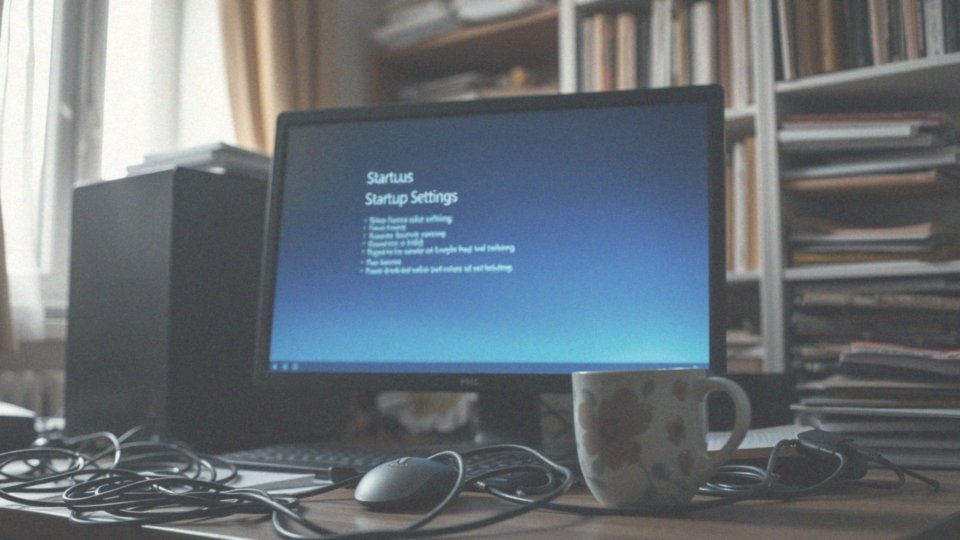
Aby uruchomić komputer w trybie awaryjnym, co jest istotne, gdy chcesz dezaktywować Windows Defender, warto skorzystać z narzędzia ’Konfiguracja systemu’ (msconfig). Postępuj według poniższych kroków:
- Naciśnij klawisz Windows oraz R, co otworzy okno 'Uruchom’.
- Wpisz ’msconfig’ i potwierdź klawiszem Enter.
- Na ekranie 'Konfiguracja systemu’ przejdź do zakładki ’Rozruch’.
- Zaznacz ’Tryb awaryjny’ oraz wybierz opcję ’Minimum’.
- Kiedy to zrobisz, kliknij ’OK’ i zrestartuj komputer.
Po ponownym uruchomieniu system powinien wystartować w trybie awaryjnym, co ułatwi wyłączenie programu Windows Defender. W tym trybie możesz korzystać z Edytora rejestru lub innych metod, aby dezaktywować aplikację antywirusową. Kiedy zakończysz potrzebne zmiany, wróć do ’Konfiguracji systemu’, odznacz ’Tryb awaryjny’ i uruchom komputer normalnie, aby powrócić do standardowego funkcjonowania.
W jaki sposób odznaczenie usługi Windows Defender zapobiega automatycznemu uruchomieniu?
Aby dezaktywować Windows Defender i zapobiec jego automatycznemu uruchamianiu, warto skorzystać z narzędzia Autoruns. Na początku uruchom plik Autoruns64.exe z uprawnieniami administratora. Następnie przejdź do zakładki ’Usługi’ i zaznacz opcję ’Ukryj wpisy systemu Windows’, co ułatwi ci odnalezienie odpowiedniej usługi.
Odznacz pole wyboru przy Windows Defender, a w razie potrzeby możesz również sprawdzić stan usługi w Menedżerze zadań. W tym celu wystarczy wcisnąć Win+R, wpisać ’services.msc’, zlokalizować Windows Defender i go wyłączyć.
Po wykonaniu tych kroków, usługę antywirusową nie będzie ładować podczas startu Windows, co pozwoli ci lepiej zarządzać bezpieczeństwem systemu.
Jakie zmiany są konieczne po uruchomieniu komputera?
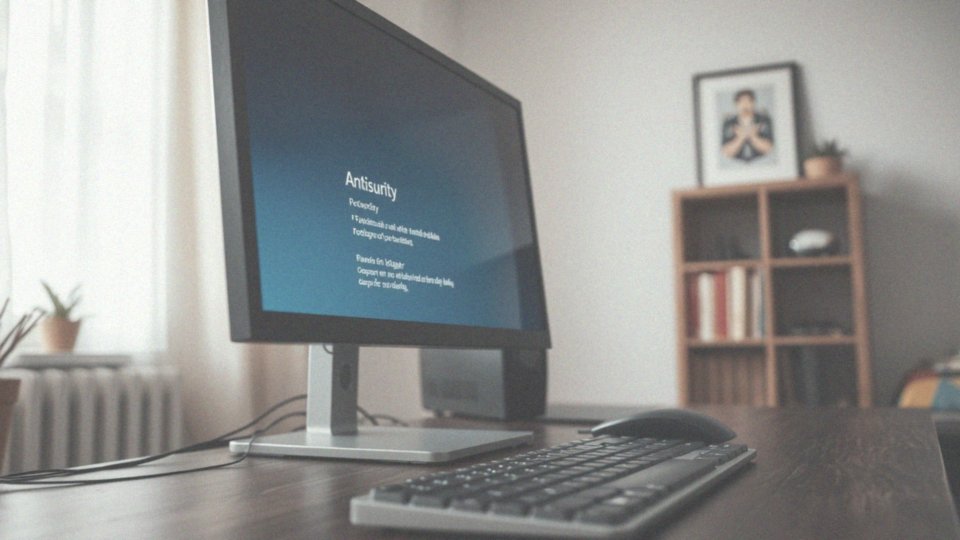
Po ponownym uruchomieniu komputera oraz wyłączeniu Windows Defender warto przeprowadzić kilka istotnych kroków kontrolnych. Zacznij od:
- sprawdzenia statusu ochrony w Zabezpieczeniach Windows,
- upewnienia się, że usługa Windows Defender została deaktywowała,
- korzystania z Menedżera zadań lub polecenia ’services.msc’ aby to zrobić,
- w przypadku trudności, rozważ użycie narzędzi firm trzecich, takich jak Defender Control,
- sprawdzenia, czy Ochrona antysabotażowa została wyłączona,
- monitorowania wszystkich usług mogących wpływać na automatyczne uruchamianie Windows Defendera.
Gdy planujesz przywrócenie domyślnych ustawień, nie zapomnij zweryfikować zainstalowanych aplikacji, aby upewnić się, że nie wprowadzają one konfliktów z systemem. Taki krok nie tylko poprawia bezpieczeństwo, ale także zapewnia stabilność całego systemu operacyjnego.